Ready 品牌型号:联想GeekPro 2020 系统:win10 1909 64位企业版 软件版本: 360安全卫士 13.0.0 在使用电脑的过程中,最担心的就是不能正常上网了,遇到 电脑打不开网页 要怎么办呢? IP地址冲
品牌型号:联想GeekPro 2020
系统:win10 1909 64位企业版
软件版本:360安全卫士13.0.0
在使用电脑的过程中,最担心的就是不能正常上网了,遇到电脑打不开网页要怎么办呢?
IP地址冲突,DNS异常都会导致网页打不开。
方法一:
右键点击此电脑,选择属性

点击控制面板主页,进入网络和共享中心


更改适配器设置,右键点击网络,点击属性


双击Internet协议版本4

勾选自动获取IP地址,勾选自动获取DNS服务器地址,点击确定,再次点击确定即可



方法二:
右键点击开始,打开Windows PowerShell

输入ipconfig/flushdns, 按下回车键,等待DNS缓存刷新成功即可
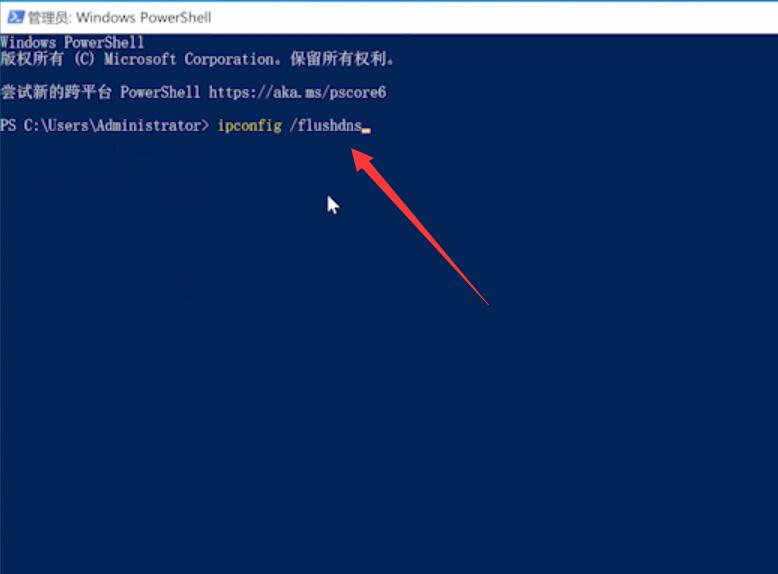
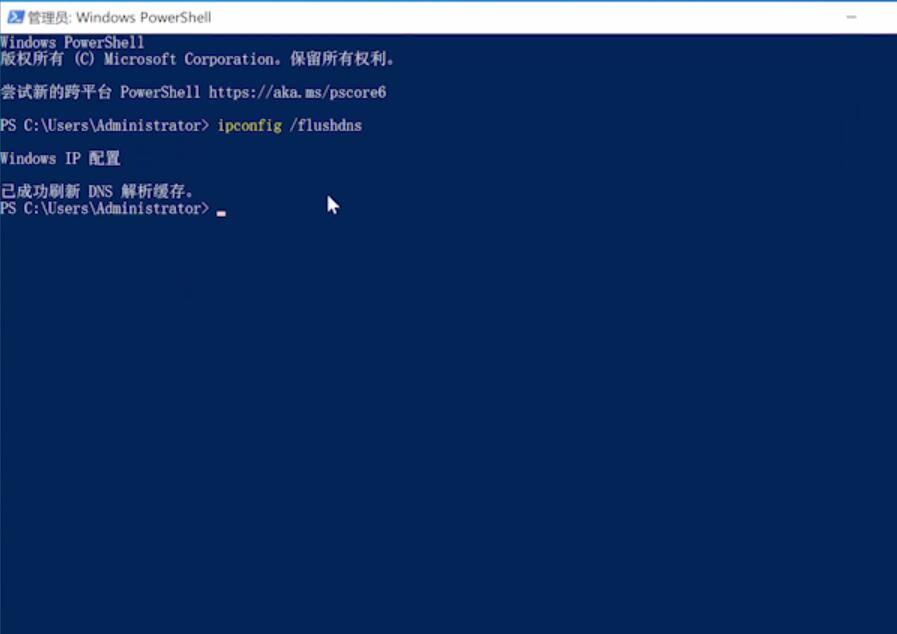
方法三:
打开安全卫士,点击功能大全
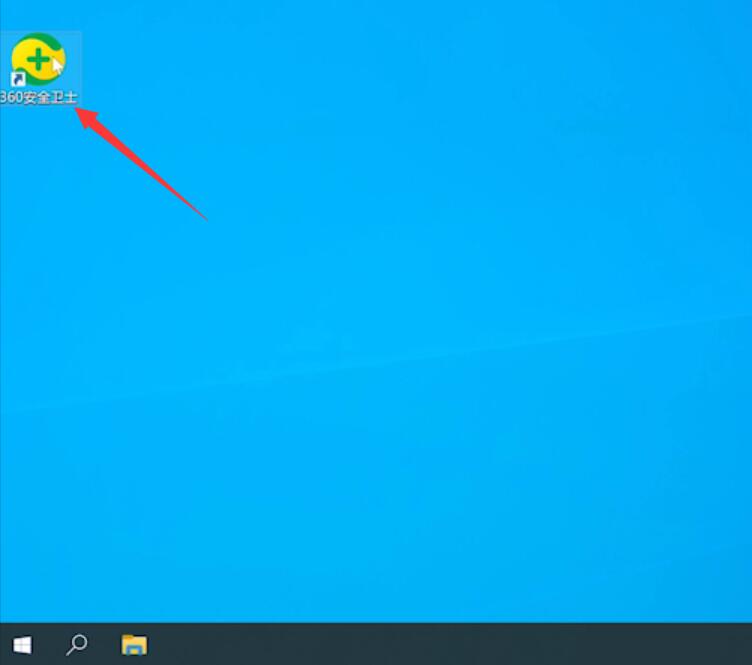
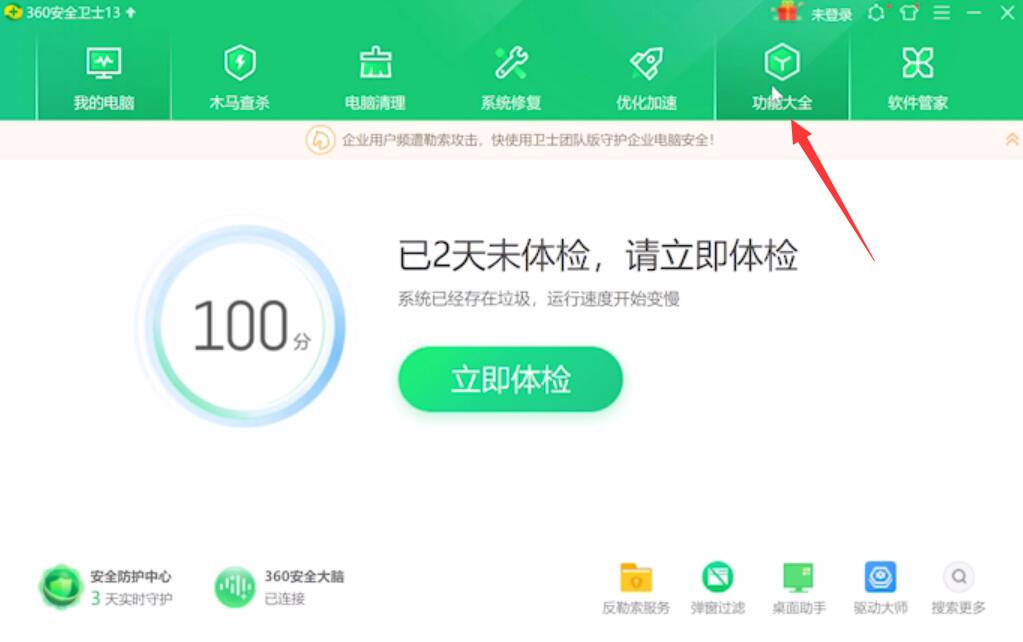
选择人工服务,点击网页打不开
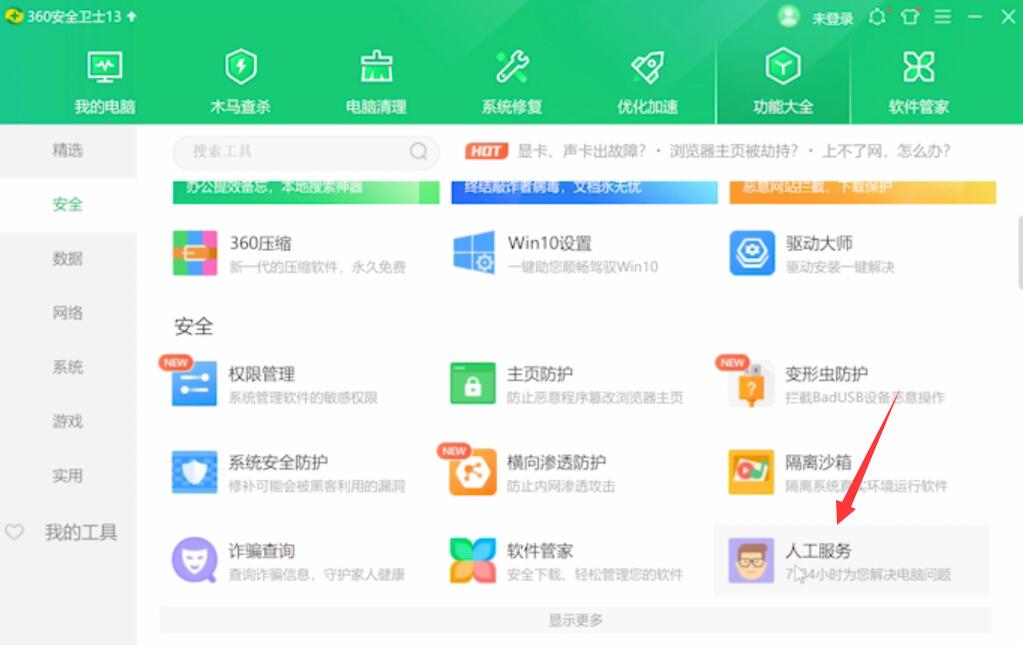

点击右侧的立即修复,点击全面诊断
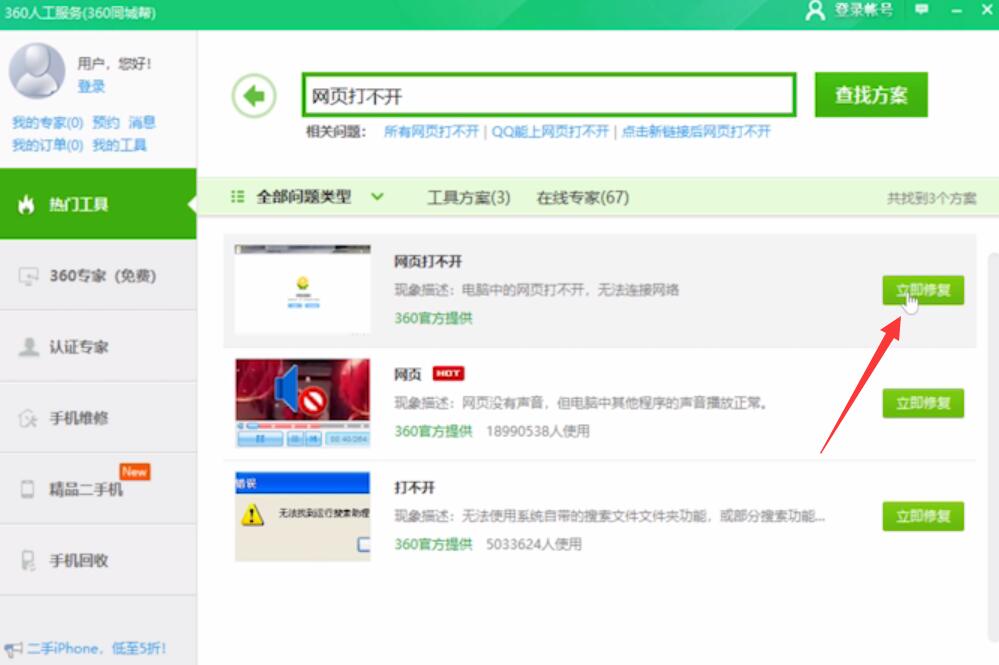
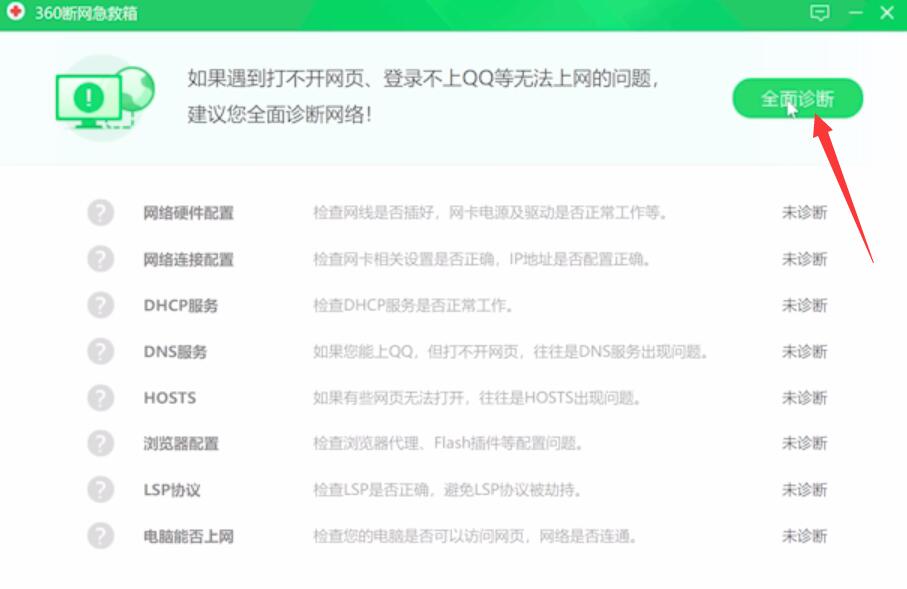
等待诊断完成,点击立即修复,等待修复完成即可
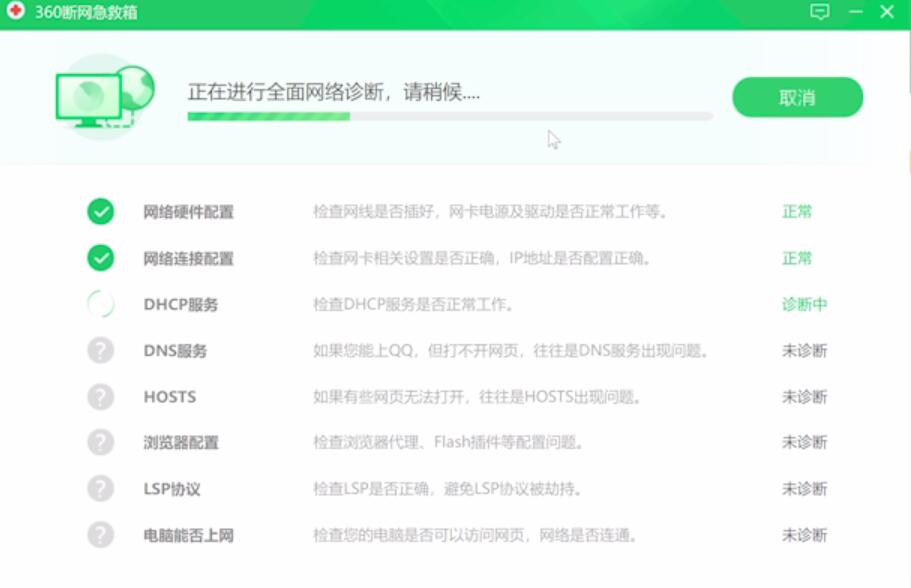
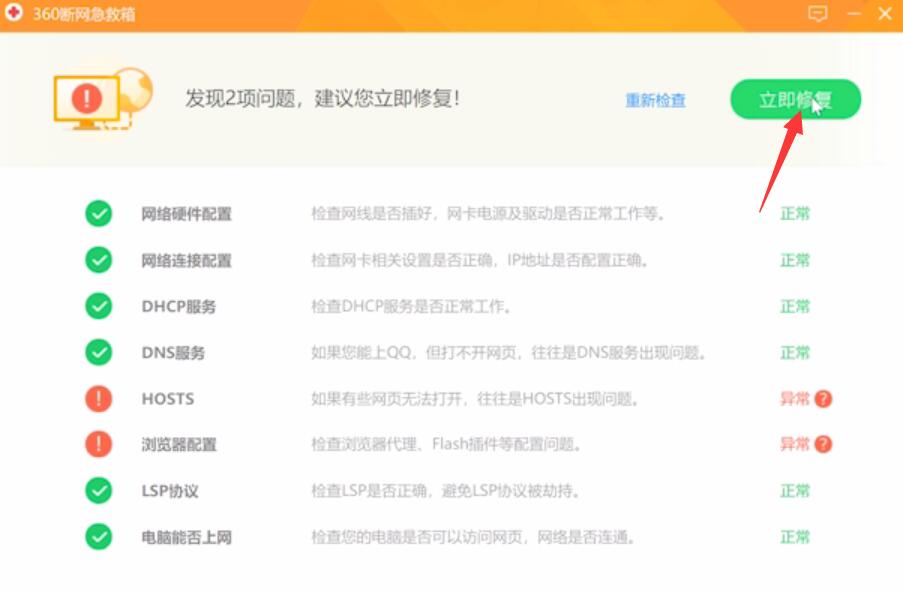
总结:
方法一:
右键此电脑选择属性
进入网络和共享中心
更改适配器设置
双击协议版本
勾选自动获取地址
方法二:
右键点击开始
输入指令回车即可
方法三:
打开软件点击功能大全
选择人工服务
点击立即修复
点击立即修复即可
【来源:美国cn2服务器 转载请说明出处】